
Innholdsfortegnelse:
- Forfatter John Day [email protected].
- Public 2024-01-30 11:24.
- Sist endret 2025-01-23 15:02.

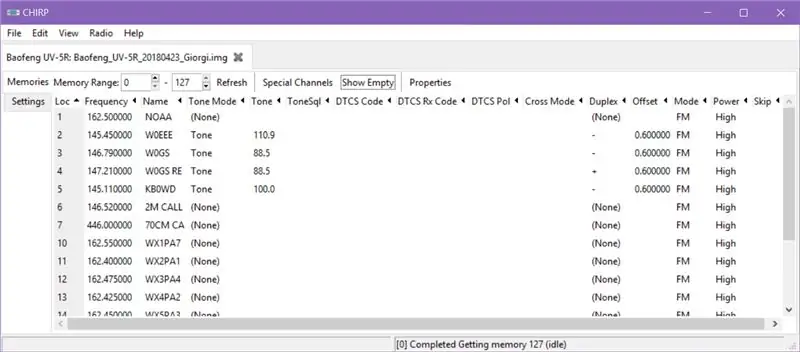

Man kan ha en 2,5 mm til 3,5 mm stereolydkabel liggende. Dette, et par hoppetråder og en ekstra Arduino Uno er tilstrekkelig til å lage programmeringskabel for en Baofeng UV-5RV2+ radio! Kan også fungere med andre radioer!
"Programmering" av radioen betyr at vi laster opp en liste over kanaler (radiostasjoner) vi vil lytte til eller overføre til. Disse stasjonene kan ha spesifikke innstillinger (forskyvningsfrekvens, tone, etc.), så programmering gjør det enklere å bruke radioen.
Komponenter som trengs:
- Stereokabel med 2,5 mm til 3,5 mm plugger - 1x
- Stikkledninger - 3x
- Arduino Uno - 1x
Nødvendige verktøy: wire cutters, loddejern, loddetinn, varmekrympende rør.
Brukt programvare: MS Windows, CHIRP, Arduino USB -drivere.
Viktig merknad: vi bruker faktisk ikke ATMEL MCU, men snarere IC, som tillater USB til TTL UART -kommunikasjon, funnet på Arduino Uno -kort.
Vi bruker en Windows -maskin, men jeg er sikker på at den ville fungere på samme måte på GNU/Linux eller MacOS.
Denne opplæringen er inspirert av miklors opplæring i å lage din egen programmeringskabel. Jeg innså bare at et Arduino -bord kan brukes i stedet for IC -en han brukte.
Trinn 1: Få en kabel, kutt den i to

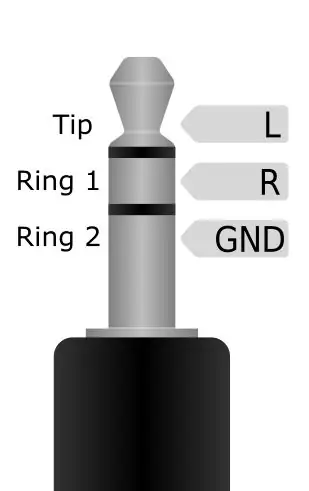

Ta stereokabelen som har 2,5 mm og 3,5 mm stereokontakter, del den i to. Kabelen min hadde to ledninger - rød og hvit, omgitt av kobbertråder (aka "dreneringstråd") og innpakket i aluminiumsfolie.
I min kabel går den røde ledningen til pluggen Tips, White - Ring 1, Drain Wire - Ring 2, på begge pluggene. Utsett 1/4 "kobber på hver ledning, bruk deretter en DMM (digital multimeter) i" gjennom "-modus for å sjekke om konfigurasjonen din er den samme, skriv den ned - det er viktig for det neste trinnet.
Klipp tre jumper -ledninger du vanligvis vil bruke til prototyping av brødbrett, avslør litt kobber der også. Vri de eksponerte trådene og tinn dem med loddejernet og loddetinnet. Jeg bruker røde, gule og svarte fargekabler.
Til slutt vil du ha noe som på bildet til høyre.
Trinn 2: Koble ting sammen

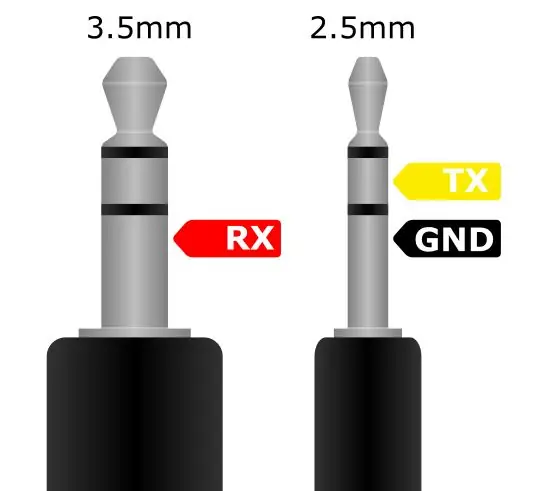

Ta en krympeslange som er akkurat bred nok til å gå over de eksponerte kobberledningene, kutt tre 3/4 lange stykker og legg dem over jumpertrådene akkurat som på bildet til venstre.
Dette gir deg også en god ide om hva du skal gjøre neste gang - lodde jumperledningene til ledningene som er eksponert fra lydkablene. Måten ting henger på er vist i det midterste bildet:
- RX - rød, går til basen på 3,5 mm jack
- TX - gul, går til den første ringen på 2,5 mm jack
- GND - svart, går til ringen to på 2,5 mm jack
Ekstra ledninger kan kuttes og kanskje pakkes inn med elektrisk isolasjonstape.
Etter at ting har blitt loddet, legg krympeslangen over det eksponerte kobberet og påfør varm luft (fra en varmluftspistol, eller til og med bare bringe det varme loddejernet forsiktig nær overflaten av slangen.
Jeg har lagt et ekstra varmekrympestykke for å dekke til stedet der loddeskjøter osv. Er - for å gjøre det mer mekanisk robust.
Trinn 3: Koble til og programmerer radioen


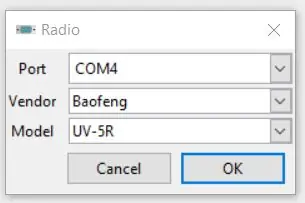
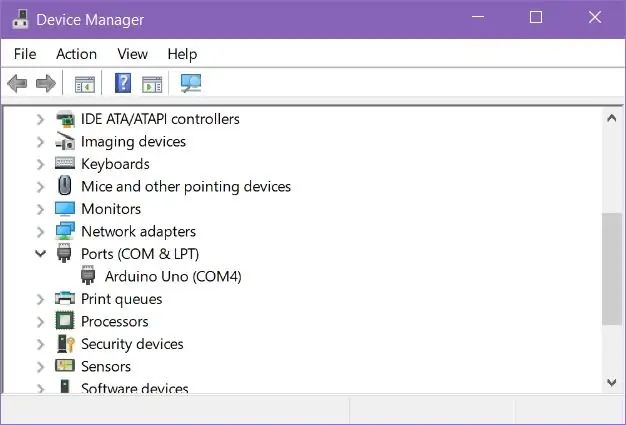
Det neste trinnet er å koble til og programmere radioen. Når du kobler Arduino til datamaskinen ved hjelp av USB, vises den som "Arduino Uno (COM4)" i Enhetsbehandling (kan ikke nødvendigvis være COM4). Hvis ikke - har du ikke installert de riktige driverne. Det er mange Arduino Uno -opplæringsprogrammer der ute, så jeg kommer ikke til å dekke dette her.
Måten vi kobler TX-, RX- og GND -tilkoblinger til Arduino -kortet er vist i det midterste diagrammet. I tillegg holder du ATMEGA -brikken slått av ved å trekke RESET ned - sette en ledning mellom RESET og GND.
Slå på radioen til en kanal som ikke har noe på den, koble til lydkontaktene, skru volumet helt opp. Oppsettet ditt vil se ut som bildet til venstre.
Start CHIRP og prøv å laste ned kanallisten fra radioen ved å klikke "Radio"-> "Last ned fra radio". Etter å ha bekreftet radiomodellen og porten (bilde 3), klikker du OK. Du vil se Arduino RX- og TX -lys blinke raskt, og det som er i radiominnet vil dukke opp på skjermen.
Det er mange ekstra ressurser på CHIRP hvis du blir sittende fast i denne delen.
Nyt og lykke til!
73.
Anbefalt:
DIY programmeringskabel ved hjelp av Arduino Uno - Baofeng UV -9R Plus: 6 trinn (med bilder)

DIY programmeringskabel ved hjelp av Arduino Uno-Baofeng UV-9R Plus: Hei alle sammen, dette er en enkel guide for hvordan du konverterer Baofeng UV-9R (eller pluss) hodetelefon- / øretelefonkabelen til en programmeringskabel ved hjelp av en Ardunio UNO som USB Seriell omformer. [ANSVARSFRASKRIVELSE] Jeg tar ikke noe ansvar for noen skadeårsak
PWM Med ESP32 - Dimmende LED med PWM på ESP 32 Med Arduino IDE: 6 trinn

PWM Med ESP32 | Dimmende LED med PWM på ESP 32 Med Arduino IDE: I denne instruksen vil vi se hvordan du genererer PWM -signaler med ESP32 ved hjelp av Arduino IDE & PWM brukes i utgangspunktet til å generere analog utgang fra hvilken som helst MCU, og den analoge utgangen kan være alt mellom 0V til 3,3V (i tilfelle esp32) & fra
Arduino ICSP -programmeringskabel: 12 trinn

Arduino ICSP -programmeringskabel: Her er hvordan jeg liker å lage en Arduino ICSP -programmeringskabel, for bruk ved oppstart eller programmering
Teppe med sensorer/ RF -kommunikasjon med Arduino Micro: 4 trinn (med bilder)

Teppe med sensorer/ RF -kommunikasjon med Arduino Micro: Jeg avsluttet nylig installasjonen Like variert, som er laget av en serie lamper som reagerer på sensorene plassert i et teppe under lampene. Her er hvordan jeg laget teppet med trykksensorer. Jeg håper du finner det nyttig
DEN BILLIGE HAMMEN - LØSNING AV BAOFENG HANDMIC'S LOUSY AUDIO: 6 trinn

DEN BILLIGE HAMMEN - LØSNING AV BAOFENG HANDMICS LYSTIGE LYD: Kinesisk skinkeradio, enten elsker du dem eller hater dem. Uansett hvordan du føler om dem, har det aldri vært en billigere tid å begynne på hobbyen. Lavpris kinesisk utstyr har tillatt selv de som har de strammeste budsjettene å komme seg på VHF og
